La Présentation et L'Impression
1. La présentation (Espace Papier)2. Mise à l'échelle
3. Dessiner et écrire sur l'espace papier
L'onglet présentation (ou layout) d'Autocad permet la mise en page et
la mise à l'échelle du dessin réalisé dans l'espace objet.
1.1.Pourquoi ?
La présentation va nous permettre de « présenter » notre dessin sur un format choisi. On pourra faire apparaître tout le dessin à une certaine échelle mais aussi des détails à des échelles différentes.
1.2.Comment ?
Tout simplement en cliquant sur l'onglet présentation (ou layout) se trouvant en dessous de votre espace de dessin.
1.3.Manipulation :
Avant de cliquer sur l'onglet présentation, créez un calque que vous nommerez Présentation et que vous rendrez courant. Lorsque vous cliquez pour la première fois sur l'onglet présentation, cette boîte de dialogue apparaît. (cf. Illustration 1) sinon aller dans le menu Fichier, Gestionnaire de mise en page...
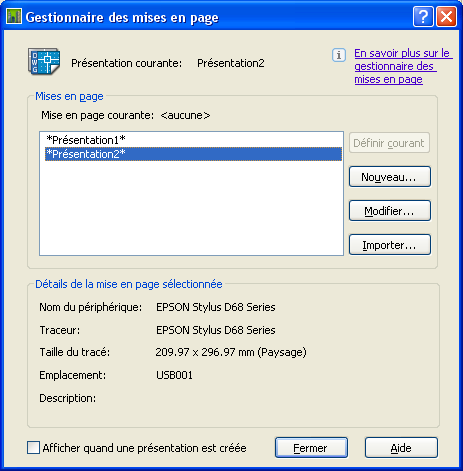 Illustration 1 Gestionnaire de mise en page |
Sélectionner votre présentation et cliquer sur l'onglet Modifier. |
1. Choisir le périphérique de traçage :
Cliquez sur l'onglet suivant : (cf. Illustration 2)
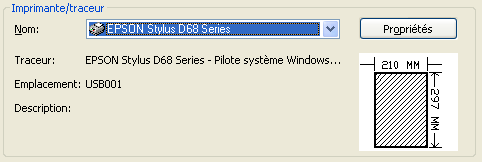
Illustration 2 Choix du traceur
Choisissez votre imprimante ou votre traceur. Ici une imprimante Epson a été sélectionné.
2. Ensuite, choisir le format du papier : exemple : Illustration 3.

Illustration 3 Format du papier
Les formats qui apparaissent dans l'Illustration 3 dépendent de l'imprimante.
3. Choisir l'orientation du tracé. Illustration 4.
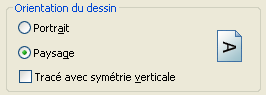
Illustration 4 Orientation du dessin
4. Choisir l'échelle du tracé : Illustration 5.
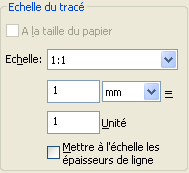 Illustration 5 Échelle du tracé |
Par défaut l'échelle est 1:1. |
5. Validez en cliquant sur OK.
6. Vous vous retrouvez maintenant sur l'espace papier, avec une fenêtre dans laquelle, apparaît votre dessin. La fenêtre est tracé avec le calque Présentation.
7. Pour gérer et s'entrainer avec les fenêtres, sélectionner cette fenêtre et la supprimer.
8. Faîtes apparaître la barre d'outils Fenêtres. Illustration 6.
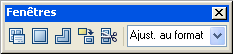
Illustration 6 BO - Fenêtre
 |
Affiche la boite de dialogue fenêtre. |
 |
Permet de créer une fenêtre unique. |
9. Nous allons créer quatre fenêtres identiques. Cliquer sur  , et dans la boite de dialogue qui apparaît, faites comme dans l'Illustration 7.
, et dans la boite de dialogue qui apparaît, faites comme dans l'Illustration 7.
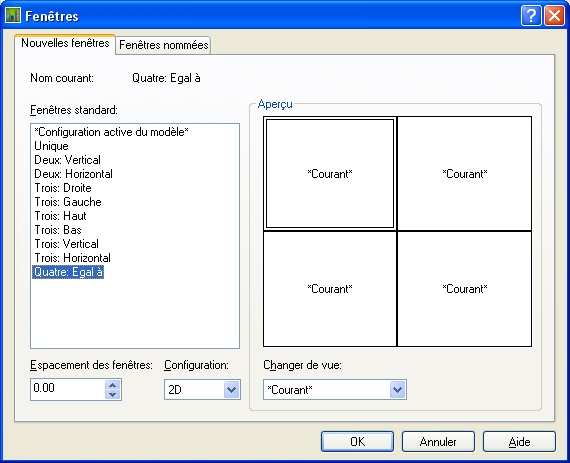
Illustration 7 Choix 4 fenêtres égales
10. Validez en cliquant sur OK, et de retour sur l'espace de présentation, tracer un rectangle au plus près des tirets, comme ci-dessous.
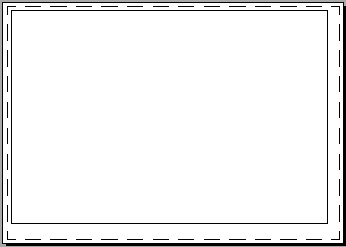 |
Ce rectanle se fait à l'aide de la souris, un clic gauche pour indiquer le 1er coin du rectangle et un clic gauche pour indiquer le coin opposé. |
[Astuce] Posté par un visiteur, merci ! Si à la sortie de la boite de dialogue vous tapez directement sur la touche entrée de votre clavier, les fenêtres se placeront automatiquement sur les pointillés.
11.Voilà ce qui apparaît. Illustration 8
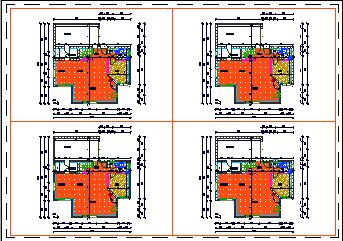
Illustration 8
Nous allons maintenant mettre nos dessin à l'échelle comme suit.

1. Sélectionner la première fenêtre en cliquant sur un coté de la fenêtre.
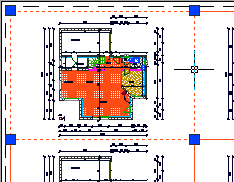
2. Dans la boîte de dialogue Fenêtre, dans le menu déroulant, apparaît ceci.
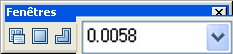
3. Modifier l'échelle pour obtenir ceci.
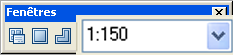
La modification peur se faire en choississant l'échelle désirée dans le menu déroulant ou en la tapant directement à l'aide du clavier. Ici il faudra taper sur la valeur 0.0058 1:150
4. Automatiquement, la fenêtre 1 se met à l'échelle 1/150°
5. Réitérer l'opération pour les 3 autres fenêtres et vous devez obtenir ceci.
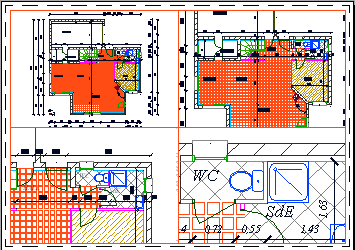
6. Pour déplacer le dessin dans la fenêtre, il faut double cliquer dessus.
Les traits de la fenêtre deviennent plus épais. (Cf. Illustration 9)
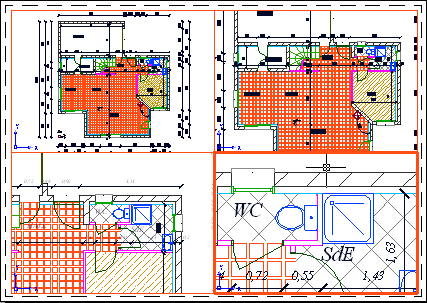
Illustration 9 Passage dans l'espace Objet
On dit que l'on passe dans l'espace objet.
On peut donc déplacer le dessin comme on le désire à l'aide des barres de défilement,
ou à l'aide du zoom panoramique. Attention à ne pas modifier l'échelle.
Pour revenir dans l'espace papier (présentation), il faut double cliquer en dehors de la fenêtre active.
Sur l'espace papier, il est possible de tracer des traits et d'écrire.
Le cartouche se fera en règle générale sur l'espace papier.
©ML LE GÉNIE CIVIL